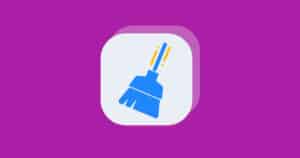La cache è una memoria temporanea che i browser, i sistemi operativi e le applicazioni utilizzano per archiviare dati frequentemente utilizzati, con lo scopo di velocizzare l’accesso alle informazioni e migliorare le prestazioni. Tuttavia, nel tempo, questa memoria può accumularsi e occupare spazio inutilmente, causando problemi di funzionamento. Per questo motivo, sapere come svuotare la cache è fondamentale per mantenere i dispositivi efficienti e garantire un’esperienza d’uso fluida.
Quando la cache si accumula, può portare a diversi inconvenienti. Ad esempio, le pagine web potrebbero non aggiornarsi correttamente, mostrando versioni obsolete dei contenuti, oppure le applicazioni potrebbero risultare più lente o persino bloccarsi. Nei dispositivi mobili, una cache sovraccarica può occupare una quantità significativa di memoria, riducendo lo spazio disponibile per altri file e rallentando le prestazioni generali. Anche nei computer, un eccesso di file memorizzati nella cache può incidere sulla velocità del sistema, causando lag e rallentamenti nell’apertura di siti web e programmi.
Svuotare la cache regolarmente offre numerosi vantaggi. Nel browser, consente di visualizzare i contenuti aggiornati dei siti web e di risolvere problemi di caricamento. Sul PC e su dispositivi mobili, aiuta a liberare spazio di archiviazione, migliorare le prestazioni e prevenire malfunzionamenti delle applicazioni. Inoltre, rimuovere i file temporanei può essere utile anche per motivi di privacy, poiché alcuni dati memorizzati potrebbero contenere informazioni sensibili sulle attività online.
Mantenere la cache pulita, quindi, è una pratica essenziale per garantire un funzionamento ottimale di browser, computer, smartphone e tablet. A seconda del dispositivo e del sistema operativo utilizzato, esistono diversi metodi per eseguire questa operazione in modo semplice ed efficace.
Cos’è la cache e perché è importante svuotarla
La cache è una memoria temporanea utilizzata da browser, sistemi operativi e applicazioni per archiviare dati e file frequentemente richiesti, riducendo i tempi di caricamento e migliorando le prestazioni complessive del dispositivo. Quando si visita un sito web o si utilizza un’app, alcuni elementi come immagini, script e dati vengono salvati localmente nella cache, permettendo un accesso più rapido in future sessioni.
Tuttavia, se la cache non viene svuotata regolarmente, può diventare controproducente. Con il tempo, i file memorizzati possono accumularsi in quantità eccessive, occupando spazio inutilmente e rallentando il sistema. In alcuni casi, una cache obsoleta può anche causare errori di visualizzazione nei siti web, caricando versioni non aggiornate delle pagine e impedendo di vedere le modifiche recenti.
Svuotare la cache è importante per diversi motivi:
- Migliora le prestazioni del dispositivo: rimuovere file temporanei permette di liberare risorse e rendere il sistema più reattivo.
- Aggiorna i contenuti web: una cache obsoleta può mostrare pagine web non aggiornate; cancellandola si assicura il caricamento delle versioni più recenti.
- Previene errori e malfunzionamenti: una cache danneggiata può interferire con il corretto funzionamento di browser e applicazioni.
- Libera spazio di archiviazione: nei dispositivi con memoria limitata, eliminare la cache consente di recuperare spazio prezioso.
- Migliora la sicurezza e la privacy: la cache può contenere dati sensibili, come credenziali di accesso e cronologia di navigazione; cancellarla riduce i rischi di esposizione a terzi.
Comprendere cos’è la cache e perché è importante svuotarla aiuta a mantenere il proprio dispositivo efficiente e a prevenire numerosi problemi legati alle prestazioni, alla sicurezza e all’aggiornamento dei contenuti online.
Cache: significato e funzionamento
La cache è una memoria temporanea che permette ai dispositivi, ai browser e alle applicazioni di archiviare dati frequentemente utilizzati per velocizzare l’accesso alle informazioni. Grazie alla cache, quando si visita un sito web o si apre un’applicazione, molti elementi grafici, file e dati non devono essere scaricati nuovamente da zero, riducendo i tempi di caricamento e migliorando le prestazioni generali del sistema.
Il ruolo della cache nell’ottimizzazione della navigazione e delle app
Il principale vantaggio della cache è la sua capacità di ottimizzare la velocità e le prestazioni dei dispositivi. Nel caso dei browser, ad esempio, file come immagini, fogli di stile CSS e script vengono salvati localmente, consentendo alle pagine web di aprirsi più rapidamente nelle visite successive. Allo stesso modo, nei dispositivi mobili e nei computer, la cache delle applicazioni conserva dati utili per ridurre il consumo di risorse e migliorare la fluidità dell’esperienza utente.
L’uso della cache si traduce in diversi benefici, tra cui:
- Navigazione più veloce, grazie al recupero immediato di dati salvati localmente.
- Riduzione del consumo di banda, evitando il download ripetuto di elementi statici.
- Miglioramento dell’esperienza utente, con caricamenti più rapidi e app più reattive.
Differenza tra cache e cookie
Sebbene spesso vengano confusi, cache e cookie hanno funzioni diverse:
- La cache è utilizzata per archiviare file e dati temporanei con l’obiettivo di velocizzare il caricamento di pagine web e applicazioni.
- I cookie, invece, sono file di testo di piccole dimensioni che servono a memorizzare informazioni personali dell’utente, come credenziali di accesso, preferenze di navigazione e dati di tracciamento per la pubblicità.
Un’altra differenza importante è che la cache è utile per le prestazioni del sistema, mentre i cookie vengono principalmente utilizzati per personalizzare l’esperienza online e tracciare le attività dell’utente.
Comprendere il significato della cache e il suo funzionamento aiuta a utilizzarla in modo efficace, evitando problemi di spazio e prestazioni, e distinguendola dalle tecnologie che gestiscono i dati di navigazione.
Quando e perché svuotare la cache
Svuotare la cache periodicamente è una pratica essenziale per mantenere le prestazioni del proprio dispositivo ottimali e prevenire diversi problemi. Sebbene la cache abbia il compito di velocizzare l’accesso ai dati, un suo accumulo eccessivo può portare a malfunzionamenti, occupazione di spazio e problemi di aggiornamento dei contenuti.
Motivi principali per cui è utile cancellare la cache
Eliminare la cache può essere necessario in molte situazioni, tra cui:
- Problemi di caricamento: una cache corrotta o obsoleta può impedire il corretto caricamento delle pagine web o delle app, mostrando versioni non aggiornate o generando errori di visualizzazione.
- Aggiornamento dei contenuti: i browser spesso caricano dati dalla cache anziché dal server originale. Svuotarla garantisce che vengano visualizzati i contenuti più recenti di un sito web.
- Privacy e sicurezza: alcuni dati salvati nella cache possono contenere informazioni sensibili. La loro rimozione aiuta a proteggere la propria privacy e a ridurre il rischio di accessi non autorizzati.
- Liberare spazio di archiviazione: soprattutto nei dispositivi mobili, la cache può occupare una quantità significativa di memoria, rallentando il sistema.
- Migliorare le prestazioni: un accumulo eccessivo di dati nella cache può rendere più lento il browser, le app o il sistema operativo nel suo complesso.
Differenze tra i vari tipi di cache
Non tutte le cache funzionano allo stesso modo. Ecco le principali tipologie e le loro differenze:
- Cache del browser: memorizza file di siti web (immagini, script, CSS) per velocizzare il caricamento delle pagine visitate frequentemente.
- Cache di Facebook e social media: conserva dati e immagini delle app per migliorare la reattività e ridurre il consumo di dati mobili, ma può causare problemi di aggiornamento dei feed.
- Cache DNS: salva le risoluzioni dei nomi di dominio per accelerare la connessione ai siti web, ma può generare problemi di accesso in caso di modifiche agli indirizzi IP.
- Cache di sistema: include file temporanei creati dal sistema operativo per eseguire più velocemente le applicazioni e le funzioni del dispositivo.
Ogni tipo di cache ha un ruolo specifico, ma tutte possono accumulare dati superflui nel tempo. Sapere quando e perché svuotare la cache aiuta a mantenere il sistema reattivo, sicuro e sempre aggiornato
Come svuotare la cache del browser
Svuotare la cache del browser è un’operazione essenziale per garantire il corretto funzionamento della navigazione web, evitare problemi di caricamento e visualizzare sempre i contenuti più aggiornati. Ogni browser memorizza file temporanei come immagini, script e dati di siti web per velocizzare l’accesso, ma un accumulo eccessivo può causare errori di visualizzazione, rallentamenti e malfunzionamenti.
Quando è necessario svuotare la cache del browser?
La cache del browser dovrebbe essere cancellata periodicamente, in particolare quando:
- Le pagine web non si aggiornano correttamente, mostrando contenuti obsoleti.
- Il browser risulta lento o instabile, con tempi di caricamento più lunghi del solito.
- Si verificano errori di accesso a determinati siti web, come pagine che non si caricano o messaggi di errore ricorrenti.
- Dopo un aggiornamento di un sito web, per evitare che vengano caricati file della versione precedente.
- Per motivi di privacy e sicurezza, soprattutto su dispositivi condivisi o pubblici.
Effetti della pulizia della cache del browser
Eliminare la cache non comporta la cancellazione di password salvate o della cronologia di navigazione, a meno che non venga selezionata l’opzione specifica durante la procedura. Dopo la pulizia, il primo caricamento dei siti potrebbe essere leggermente più lento, poiché i dati verranno scaricati nuovamente, ma successivamente la navigazione tornerà fluida e aggiornata.
Ogni browser offre un metodo specifico per cancellare la cache, con opzioni per eliminare selettivamente solo i file temporanei o altri dati di navigazione. Nei prossimi paragrafi verranno descritte le procedure dettagliate per Google Chrome, Mozilla Firefox, Safari, Microsoft Edge e altri browser popolari.
Svuotare la cache su Google Chrome
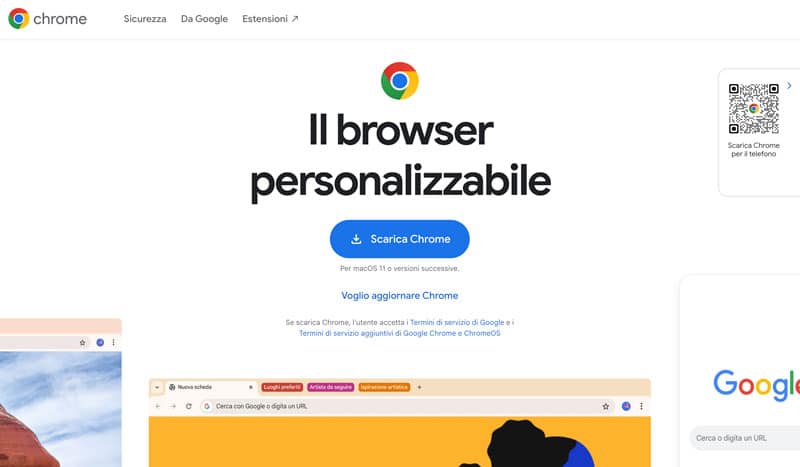
Google Chrome permette di eliminare la cache in pochi passaggi, sia su PC e Mac che su dispositivi mobili Android e iOS. Questa operazione consente di rimuovere i file temporanei memorizzati dal browser senza cancellare cronologia o cookie, garantendo un’esperienza di navigazione più fluida e aggiornata.
Come svuotare la cache su Google Chrome per PC e Mac
Per eliminare solo la cache senza cancellare cookie e cronologia, seguire questi passaggi:
- Aprire Google Chrome.
- Cliccare sui tre puntini verticali in alto a destra.
- Selezionare Altri strumenti > Cancella dati di navigazione.
- Nella finestra che si apre, scegliere l’intervallo di tempo desiderato (consigliato: Dall’inizio).
- Selezionare solo l’opzione “Immagini e file memorizzati nella cache”, lasciando deselezionate le voci relative a cronologia e cookie.
- Cliccare su Cancella dati per confermare.
Come svuotare la cache su Google Chrome per Android e iOS
Sui dispositivi mobili, la procedura è simile:
- Aprire l’app di Chrome.
- Toccare i tre puntini in alto a destra (su Android) o in basso a destra (su iOS).
- Selezionare Impostazioni > Privacy e sicurezza > Cancella dati di navigazione.
- Scegliere l’intervallo di tempo (Ultima ora, Ultime 24 ore, Ultimi 7 giorni, Tutto il tempo).
- Selezionare solo “Immagini e file memorizzati nella cache”, evitando di cancellare cookie e cronologia se non necessario.
- Toccare Cancella dati per completare l’operazione.
Questa procedura permette di liberare spazio di archiviazione e risolvere problemi di caricamento senza perdere informazioni di accesso o personalizzazioni sui siti web.
Svuotare la cache su Firefox, Safari e Microsoft Edge
Ogni browser ha un metodo specifico per eliminare la cache senza cancellare cronologia e cookie. Di seguito, le istruzioni per Firefox, Safari su Mac e iPhone, e Microsoft Edge su Windows.
Svuotare la cache su Mozilla Firefox (PC e Mac)
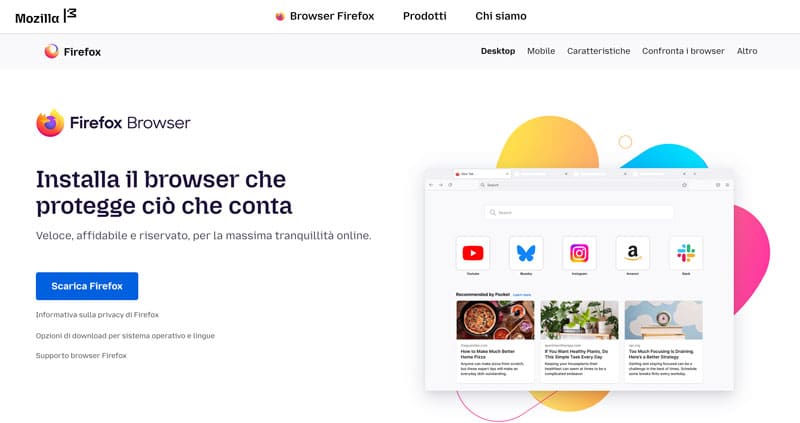
- Aprire Firefox.
- Cliccare sul menu a tre linee in alto a destra.
- Selezionare Impostazioni > Privacy e sicurezza.
- Scorrere fino alla sezione Cookie e dati dei siti web e cliccare su Cancella dati.
- Selezionare solo “Contenuti web in cache”, lasciando deselezionata l’opzione per i cookie.
- Cliccare su Cancella per completare l’operazione.
Su Firefox per Android e iOS:
- Toccare il menu a tre linee e andare su Impostazioni.
- Selezionare Elimina dati di navigazione.
- Spuntare solo “Immagini e file memorizzati nella cache”.
- Toccare Elimina dati di navigazione.
Svuotare la cache su Safari (Mac e iPhone)
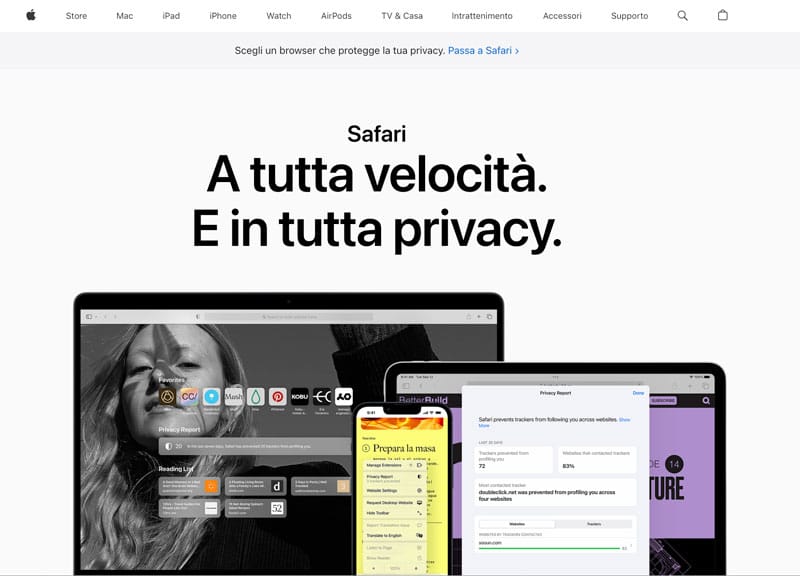
Su Mac
- Aprire Safari.
- Cliccare su Safari nella barra dei menu, quindi su Preferenze.
- Andare alla scheda Privacy e cliccare su Gestisci dati dei siti web.
- Selezionare Rimuovi tutti per svuotare la cache senza cancellare cronologia e cookie.
Metodo alternativo per sviluppatori:
- Abilitare il menu Sviluppo (in Safari > Preferenze > Avanzate).
- Cliccare su Sviluppo nella barra dei menu e selezionare Svuota cache.
Su iPhone e iPad
- Aprire le Impostazioni e selezionare Safari.
- Scorrere verso il basso e toccare Cancella dati siti web e cronologia.
- Se si desidera eliminare solo la cache, è necessario usare un’app di terze parti o rimuovere i dati manualmente per ogni sito.
Svuotare la cache su Microsoft Edge (Windows e Mac)
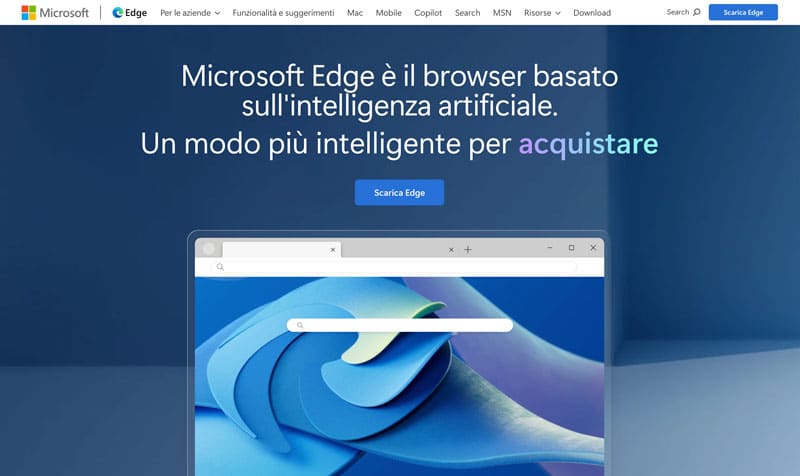
- Aprire Edge.
- Cliccare sui tre puntini in alto a destra e selezionare Impostazioni.
- Andare su Privacy, ricerca e servizi.
- Cliccare su Scegli cosa cancellare sotto Cancella dati di navigazione.
- Selezionare solo “Immagini e file memorizzati nella cache”, evitando cronologia e cookie.
- Cliccare su Cancella ora.
Su Edge per Android e iOS:
- Toccare il menu a tre puntini e andare su Impostazioni.
- Selezionare Privacy e sicurezza > Cancella dati di navigazione.
- Spuntare solo “Immagini e file memorizzati nella cache”.
- Toccare Cancella.
Svuotare la cache su Firefox, Safari e Microsoft Edge è un’operazione semplice e utile per risolvere problemi di caricamento, aggiornare contenuti e migliorare la velocità del browser, senza perdere informazioni importanti.
Come svuotare la cache su Windows, Mac e dispositivi mobili
Svuotare la cache su Windows, Mac e dispositivi mobili è fondamentale per mantenere alte le prestazioni del sistema, liberare spazio e risolvere eventuali problemi di funzionamento. Ogni sistema operativo utilizza diversi tipi di cache per velocizzare i processi, ma un accumulo eccessivo di file temporanei può causare rallentamenti e errori.
Perché svuotare la cache su PC e dispositivi mobili?
La cache si accumula progressivamente e, se non viene eliminata, può:
- Occupare spazio di archiviazione, soprattutto su dispositivi con memoria limitata.
- Causare rallentamenti nel caricamento di programmi e applicazioni.
- Generare errori o comportamenti anomali, ad esempio con software che non rispondono correttamente.
- Mostrare versioni obsolete dei file salvati dal sistema o dai browser.
Ogni sistema operativo offre strumenti specifici per cancellare la cache in modo sicuro, senza compromettere i dati personali o le impostazioni. Nei prossimi paragrafi verranno descritte le procedure dettagliate per Windows, Mac, Android e iOS, evidenziando le migliori pratiche per garantire una pulizia efficace e migliorare le prestazioni del dispositivo.
Pulizia della cache su Windows 10 e Windows 11
Windows memorizza diversi tipi di cache per migliorare le prestazioni del sistema e delle applicazioni. Tuttavia, un accumulo eccessivo di file temporanei può occupare spazio e rallentare il sistema. Per mantenere il PC efficiente, è possibile svuotare la cache utilizzando strumenti integrati come Pulizia Disco e comandi specifici per eliminare la cache DNS.
1️⃣ Svuotare la cache con Pulizia Disco
Pulizia Disco è lo strumento integrato in Windows per rimuovere file temporanei e dati memorizzati nella cache. Ecco come utilizzarlo:
- Premere
Windows + R, digitare cleanmgr e premere Invio. - Selezionare il disco da pulire (solitamente
C:) e cliccare su OK. - Attendere l’analisi e poi selezionare le voci da eliminare, tra cui:
- File temporanei
- Cache delle anteprime
- Cache delle applicazioni
- File temporanei di Internet
- Cliccare su OK e poi su Elimina file per completare l’operazione.
Opzione avanzata: Per una pulizia più approfondita, cliccare su Pulizia file di sistema e ripetere la procedura.
2️⃣ Svuotare la cache DNS con il Prompt dei Comandi
La cache DNS memorizza le risoluzioni dei nomi di dominio per velocizzare la connessione ai siti web. Se i siti non si caricano correttamente o si verificano problemi di rete, può essere utile cancellarla.
Procedura per svuotare la cache DNS:
- Aprire il Prompt dei Comandi come amministratore:
- Premere
Windows + R, digitare cmd, e premereCtrl + Shift + Invio.
- Premere
- Digitare il seguente comando e premere Invio:
ipconfig /flushdns - Comparirà un messaggio di conferma: Cache del resolver DNS svuotata con successo.
Questa operazione risolve errori di connessione e permette di caricare siti web senza problemi di cache obsoleta.
3️⃣ Eliminare la cache temporanea con il comando “Temp”
Windows memorizza file temporanei che possono essere eliminati manualmente per liberare spazio.
- Premere
Windows + R, digitare%temp%e premere Invio. - Selezionare tutti i file (
Ctrl + A) e premere Canc. - Se alcuni file non possono essere eliminati, ignorarli e procedere con il resto.
Opzione avanzata: Digitare anche temp e prefetch in Windows + R per eliminare ulteriori file temporanei.
Svuotare la cache su Windows 10 e Windows 11 consente di liberare spazio, migliorare le prestazioni e risolvere problemi di rete. L’uso combinato di Pulizia Disco, il comando ipconfig /flushdns e la rimozione manuale dei file temporanei aiuta a mantenere il sistema fluido e reattivo.
Svuotare la cache su Mac, Android e iPhone
La cache su Mac, Android e iPhone aiuta a migliorare la velocità di accesso ai dati e ottimizzare le prestazioni dei dispositivi. Tuttavia, un accumulo eccessivo può causare rallentamenti, occupare spazio e generare errori nelle applicazioni. Per questo motivo, è utile eseguire periodicamente una pulizia della cache senza perdere dati importanti.
Su macOS, la cache di sistema e delle applicazioni può essere svuotata manualmente accedendo alla cartella dedicata. Tramite il Finder, è possibile navigare fino alla cartella ~/Library/Caches/ e rimuovere i file temporanei memorizzati dai software installati. Un altro metodo efficace prevede l’uso di strumenti come Terminale, digitando comandi per eliminare la cache in modo mirato. Per una pulizia più approfondita, si possono utilizzare utility integrate o software di terze parti affidabili.
Di seguito, vengono illustrati i comandi per eliminare i principali tipi di cache, tra cui la cache delle applicazioni, la cache di sistema, la cache DNS e quella di Safari. Eseguendo queste operazioni, è possibile liberare memoria, risolvere errori di navigazione e migliorare la stabilità del sistema, senza compromettere i file personali. Prima di procedere, è consigliabile chiudere tutte le applicazioni aperte e, se necessario, eseguire un backup dei dati più importanti.
1️⃣ Eliminare la cache delle applicazioni
Per rimuovere i file temporanei memorizzati dalle applicazioni:
rm -rf ~/Library/Caches/* rm -rf /Library/Caches/*
⚠️ Nota: Alcune applicazioni potrebbero rigenerare automaticamente i file di cache dopo il riavvio.
2️⃣ Svuotare la cache del sistema
Per eliminare la cache di sistema utilizzata da macOS:
sudo rm -rf /System/Library/Caches/* sudo rm -rf /private/var/folders/*
Ti verrà chiesto di inserire la password di amministratore per confermare l’operazione.
3️⃣ Pulire la cache DNS
Se i siti web non si caricano correttamente, puoi svuotare la cache DNS con il seguente comando:
sudo dscacheutil -flushcache; sudo killall -HUP mDNSResponder
✅ Questa operazione aiuta a risolvere problemi di connessione e refresh dei siti web.
LEGGI ANCHE : DNS flush: come svuotare la cache DNS sui vari sistemi operativi
4️⃣ Cancellare la cache di Safari
Se vuoi eliminare la cache del browser Safari, usa questo comando:
rm -rf ~/Library/Caches/com.apple.Safari/*
Dopo aver eseguito il comando, è consigliato riavviare Safari per applicare le modifiche.
5️⃣ Eliminare la cache di sistema e riavviare il Mac
Se vuoi effettuare una pulizia completa della cache e riavviare il sistema automaticamente, puoi usare:
sudo rm -rf ~/Library/Caches/* /Library/Caches/* /System/Library/Caches/* /private/var/folders/* sudo shutdown -r now
Il Mac si riavvierà automaticamente dopo la pulizia.
6️⃣ Pulire la cache delle app specifiche
Se vuoi eliminare la cache di una specifica applicazione, ad esempio Google Chrome, usa il seguente comando:
rm -rf ~/Library/Caches/Google/Chrome/*
Eseguire questi comandi aiuta a liberare spazio, migliorare le prestazioni del Mac e risolvere errori di sistema. Dopo la pulizia, è consigliato riavviare il Mac per applicare completamente le modifiche.
Nei dispositivi Android, la cache delle app può essere eliminata direttamente dalle impostazioni senza dover disinstallare i programmi. Accedendo alla sezione delle applicazioni, si può selezionare ogni app e svuotare la cache senza cancellare i dati personali. Alcuni dispositivi offrono anche un’opzione per eseguire una pulizia automatica della cache su base periodica, evitando che il sistema si riempia inutilmente di file temporanei.
Su iPhone e iPad, la gestione della cache è più restrittiva, poiché il sistema non offre un’opzione diretta per eliminarla. Tuttavia, molte applicazioni consentono di svuotare la cache dalle loro impostazioni interne. Nel caso di Safari, è possibile cancellare la cache del browser dalle impostazioni senza rimuovere cookie e cronologia. Se lo spazio di archiviazione è limitato, un’alternativa efficace è disinstallare e reinstallare le app che accumulano più dati, ripristinandole senza perdere informazioni personali.
Effettuare regolarmente la pulizia della cache su Mac, Android e iPhone aiuta a mantenere il dispositivo veloce, stabile e con più spazio disponibile per file e applicazioni essenziali.
Svuotare la cache su specifiche applicazioni e servizi
Le applicazioni e i servizi online memorizzano una quantità significativa di dati in cache per velocizzare il caricamento e migliorare l’esperienza utente. Tuttavia, con il tempo, questi file temporanei possono accumularsi, causando rallentamenti, problemi di sincronizzazione e malfunzionamenti.
Svuotare la cache su applicazioni specifiche permette di risolvere errori, liberare spazio di archiviazione e migliorare le prestazioni generali del sistema. A seconda del servizio o dell’app utilizzata, la cache può essere eliminata direttamente dalle impostazioni dell’app, tramite strumenti integrati nel sistema operativo o con comandi specifici.
Nei prossimi paragrafi verranno spiegati i metodi per cancellare la cache su Facebook, YouTube, Instagram e WordPress, oltre alle soluzioni per aggiornare la cache del browser e dei siti web, garantendo così un funzionamento ottimale delle applicazioni più utilizzate.
Come svuotare la cache di Facebook, YouTube e Instagram
Le app di Facebook, YouTube e Instagram utilizzano la cache per velocizzare il caricamento dei contenuti e migliorare l’esperienza utente. Tuttavia, un accumulo eccessivo di file temporanei può occupare spazio di archiviazione, rallentare l’app e causare problemi di aggiornamento dei feed.
Svuotare la cache di Facebook
Per cancellare la cache dell’app di Facebook su Android e iPhone, è necessario seguire diverse procedure, poiché iOS non offre un’opzione diretta per eliminare solo la cache.
Su Android, la cache di Facebook può essere eliminata direttamente dalle impostazioni del dispositivo:
- Aprire Impostazioni e selezionare App.
- Cercare e aprire Facebook.
- Toccare Memoria e cache e selezionare Svuota cache.
Su iPhone, invece, l’unico modo per svuotare completamente la cache è disinstallare e reinstallare l’app, poiché iOS non permette la cancellazione diretta della cache delle app.
Svuotare la cache di YouTube
L’app di YouTube accumula dati per velocizzare il caricamento dei video, ma una cache troppo grande può causare problemi di buffering o errori nell’aggiornamento della home.
Su Android, è possibile svuotare la cache tramite le impostazioni:
- Andare in Impostazioni > App > YouTube.
- Toccare Memoria e cache, quindi selezionare Svuota cache.
Su iPhone, l’unica soluzione è eliminare manualmente i dati dalle impostazioni dell’app YouTube oppure disinstallare e reinstallare l’app per liberare spazio.
Svuotare la cache di Instagram
Anche Instagram memorizza una grande quantità di dati temporanei, che possono rallentare l’app e causare problemi di caricamento dei post o delle storie.
Su Android, la cache può essere svuotata seguendo questi passaggi:
- Accedere a Impostazioni > App > Instagram.
- Selezionare Memoria e cache e toccare Svuota cache.
Su iPhone, non essendoci un’opzione diretta per svuotare la cache, è necessario disinstallare e reinstallare l’app per eliminare i file temporanei.
Svuotare la cache di Facebook, YouTube e Instagram regolarmente aiuta a migliorare le prestazioni delle app, risolvere errori di caricamento e liberare spazio di archiviazione, soprattutto sui dispositivi con memoria limitata.
Svuotare la cache di WordPress e dei siti web
La cache su WordPress e sui siti web è fondamentale per migliorare le prestazioni e ridurre i tempi di caricamento. Tuttavia, in alcuni casi può impedire di vedere modifiche recenti, causando problemi di visualizzazione e aggiornamento. Svuotare regolarmente la cache permette di mostrare sempre la versione più recente di un sito web, evitando errori di caricamento o contenuti obsoleti.
Pulizia della cache di WordPress con e senza plugin
WordPress utilizza la cache per ottimizzare la velocità di caricamento delle pagine, ma quando si effettuano modifiche a temi, plugin o contenuti, può essere necessario cancellarla per applicare le modifiche in tempo reale.
Se si utilizzano plugin di cache, il metodo più semplice per svuotarla è accedere alle impostazioni del plugin installato e cliccare su “Cancella cache” o un’opzione simile. Tra i plugin più utilizzati per la gestione della cache troviamo:
- WP Super Cache – Opzione “Svuota cache” nel menu Impostazioni.
- W3 Total Cache – Sezione “Performance” > “Empty all caches”.
- WP Rocket – Pulsante “Clear and preload cache” direttamente nella barra di amministrazione.
Per chi non usa plugin, è possibile svuotare manualmente la cache di WordPress eliminando i file temporanei generati dal server. Accedendo tramite FTP o File Manager, è sufficiente eliminare i file all’interno della cartella /wp-content/cache/. In alternativa, alcuni provider di hosting offrono un’opzione di cancellazione cache direttamente dal pannello di controllo.
Aggiornare la cache del browser per vedere le modifiche sui siti web
Se le modifiche a un sito web non vengono visualizzate correttamente, potrebbe essere necessario svuotare la cache del browser. Questo problema si verifica perché il browser conserva versioni precedenti delle pagine visitate per velocizzarne il caricamento.
Per forzare l’aggiornamento senza svuotare completamente la cache, è possibile eseguire un refresh forzato con le seguenti combinazioni di tasti:
- Windows/Linux:
Ctrl + F5 - Mac (Safari/Chrome/Firefox):
Cmd + Shift + R
Se il problema persiste, si può cancellare manualmente la cache del browser accedendo alle impostazioni di navigazione e selezionando l’opzione per eliminare solo i file memorizzati nella cache, lasciando intatti cookie e cronologia.
Svuotare la cache su WordPress e nei browser è un’operazione essenziale per garantire che le modifiche ai siti web siano visibili immediatamente e per prevenire problemi di caricamento dovuti a file obsoleti.
Conclusione
Svuotare la cache regolarmente è una pratica essenziale per mantenere le prestazioni ottimali di browser, computer, smartphone e siti web. La cache, sebbene utile per velocizzare il caricamento dei dati, può accumularsi nel tempo, causando rallentamenti, errori di visualizzazione e problemi di aggiornamento dei contenuti.
In questo articolo è stato spiegato come svuotare la cache in diversi contesti:
- Cache del browser: procedura per eliminare i file temporanei su Google Chrome, Firefox, Safari e Microsoft Edge, mantenendo cookie e cronologia intatti.
- Cache di Windows, Mac, Android e iOS: metodi per liberare spazio e migliorare le prestazioni del sistema utilizzando strumenti integrati come Pulizia Disco, comandi da Terminale su Mac e opzioni di gestione della memoria su dispositivi mobili.
- Cache delle app e dei servizi web: strategie per svuotare la cache su Facebook, YouTube e Instagram, risolvendo problemi di caricamento e aggiornamento dei contenuti.
- Cache di WordPress e dei siti web: utilizzo di plugin e metodi manuali per garantire la corretta visualizzazione delle modifiche sui siti web e l’aggiornamento della cache del browser.
Indipendentemente dal dispositivo o dall’applicazione utilizzata, eliminare periodicamente la cache aiuta a liberare memoria, velocizzare il sistema, migliorare la sicurezza e risolvere problemi di navigazione. Seguendo le procedure descritte, è possibile gestire al meglio la cache senza compromettere dati importanti, garantendo un’esperienza d’uso fluida e sempre aggiornata.
Domande frequenti su come svuotare la cache
-
Cosa succede se si svuota la cache?
La cancellazione della cache comporta diversi effetti a seconda del dispositivo o dell’applicazione coinvolta. Nei browser, la cache memorizza file temporanei per velocizzare il caricamento delle pagine web; eliminandola, i siti potrebbero impiegare più tempo a caricarsi al primo accesso, poiché dovranno scaricare nuovamente le risorse. Tuttavia, questo processo aiuta a risolvere problemi di visualizzazione, aggiornare contenuti e liberare spazio di archiviazione.
Nelle applicazioni mobili, svuotare la cache può migliorare le prestazioni e correggere errori di funzionamento, senza eliminare dati personali o credenziali di accesso. Nei sistemi operativi come Windows e macOS, la cache del sistema viene usata per ottimizzare l’esecuzione di programmi e processi. Se rimossa, il sistema potrebbe risultare leggermente più lento al primo avvio, ma in generale si avranno migliori prestazioni e maggiore spazio libero. -
Ogni quanto è consigliato svuotare la cache?
Non esiste una regola universale per la cancellazione della cache, ma la frequenza dipende dall’uso del dispositivo e delle applicazioni. Per i browser, è consigliato svuotare la cache ogni 2-4 settimane, specialmente se si riscontrano problemi di aggiornamento dei siti web o di caricamento lento. Per le app mobili, la pulizia della cache può essere effettuata mensilmente per evitare accumuli di dati inutili.
Nei sistemi operativi come Windows e macOS, la cache del sistema e delle applicazioni può essere cancellata ogni 3-6 mesi, in base alle prestazioni del dispositivo e alla quantità di memoria disponibile. Un segnale che indica la necessità di svuotare la cache è la riduzione dello spazio di archiviazione o un calo evidente della velocità del sistema. -
Eliminare la cache cancella anche le password salvate?
Svuotare la cache non elimina le password salvate nel browser o nelle applicazioni, a meno che non venga selezionata l’opzione per cancellare anche i cookie e i dati di accesso. La cache contiene principalmente file temporanei e immagini memorizzate per accelerare il caricamento dei siti web e delle app, mentre le credenziali vengono archiviate separatamente nei gestori di password del browser o del sistema.
Se si desidera mantenere le password, ma eliminare solo i file della cache, è sufficiente accedere alle impostazioni di cancellazione dati del browser e deselezionare le opzioni relative a password e dati di compilazione automatica. -
La cache si svuota automaticamente o va cancellata manualmente?
Alcuni sistemi e browser gestiscono automaticamente la cache, eliminando i file più vecchi quando lo spazio inizia a scarseggiare. Tuttavia, questa pulizia automatica non è sempre efficace, e in molti casi è necessario cancellarla manualmente per risolvere problemi di caricamento o aggiornamento dei contenuti.
Su Windows e macOS, la cache del sistema viene gestita internamente, ma può essere utile eliminarla manualmente per liberare spazio. Su Android e iOS, alcune app offrono un’opzione per la pulizia della cache, ma per altre potrebbe essere necessario disinstallare e reinstallare l’app per rimuovere completamente i file temporanei.
Per mantenere le migliori prestazioni, è consigliabile monitorare periodicamente lo stato della cache ed eseguire la pulizia quando si notano rallentamenti o malfunzionamenti